Вы не могу использовать WhatsApp Web (т. е. расширение вашей учетной записи WhatsApp на основе браузера) без предварительного сканирования QR-кода. В этом руководстве будут описаны причины, по которым веб-QR-код WhatsApp не загружается в вашем браузере. Вы также узнаете, почему вашему телефону иногда не удается сканировать QR-код на вашем компьютере.
Что еще более важно, вы узнаете восемь возможных способов решения проблем с QR-кодом WhatsApp Web.
Как использовать QR-код WhatsApp Web
Если у вас возникли трудности с доступом к WhatsApp Web, возможно, вы неправильно сканируете QR-код.
Следует отметить, что QR-код WhatsApp работает только со встроенным в WhatsApp сканером. Сканирование QR-кода WhatsApp с помощью стороннего сканера или использование приложения камеры в качестве сканера QR-кода не приведет к подключению мессенджера к вашему браузеру.
Убедитесь, что вы используете сканер QR-кода в меню настроек WhatsApp.
Для устройств iOS запустите WhatsApp, выберите Настройки >Связанные устройства и нажмите Привязать устройство .
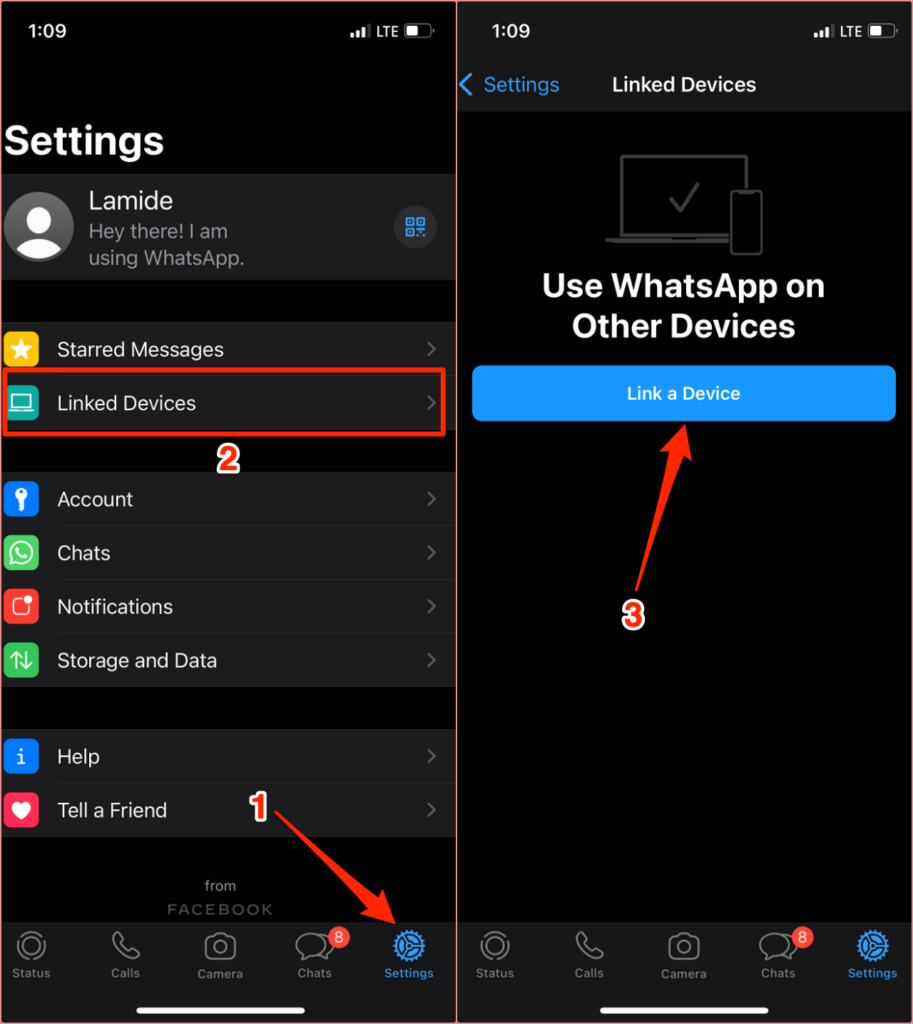
На Android откройте WhatsApp, коснитесь трехточечного меню в правом верхнем углу, выберите Связанные устройства и выберите Привязать устройство . Совместите QR-код на экране с видоискателем сканера WhatsApp и подождите, пока браузер установит соединение.
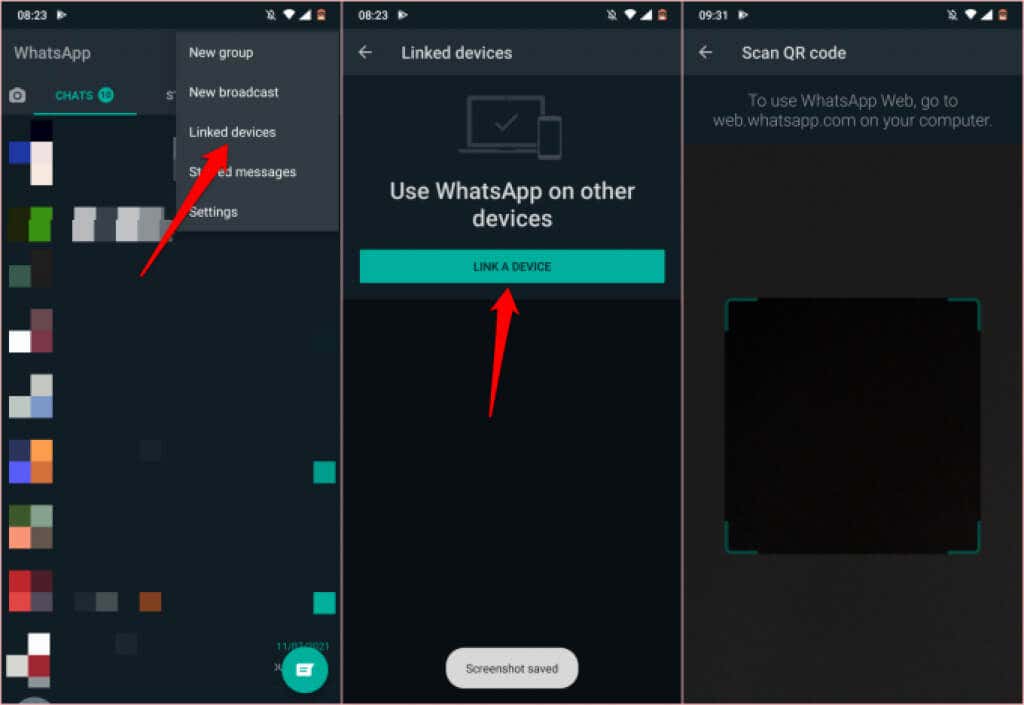
Обратите внимание, что QR-код изменится через 20 секунд. Кроме того, существует период ожидания для подключения к WhatsApp Web. Если вы не отсканируете QR-код в течение двух минут, вам придется перезагрузить страницу или выбрать Нажмите, чтобы перезагрузить QR-код на экране, чтобы отобразить новые QR-коды.
<с>11Почему вы не можете сканировать QR-код для WhatsApp Web?
При прочих равных условиях WhatsApp Web загружает QR-код без каких-либо проблем в 99 % случаев. Однако плохое подключение к Интернету, проблемы с вашим веб-браузером, конфликтующие приложения или расширения, несовместимость браузера и т. д. могут помешать загрузке QR-кода WhatsApp Web.
Следует отметить, что на вашем устройстве не будет четкого изображения QR-кода, если объектив камеры загрязнен или часть QR-кода закрыта. Протрите объектив задней камеры вашего устройства сухой тканью из микрофибры. Мы также советуем протереть экран вашего компьютера..
Близость – еще один важный фактор, который следует учитывать. Убедитесь, что ваше устройство не находится слишком близко или слишком далеко от кода. Мы выделяем еще восемь способов устранения неполадок, которые можно попробовать, если QR-код не работает на вашем устройстве.
1. Проверьте подключение к Интернету

Ваш браузер может не загрузить QR-код, если у вас медленное подключение к Интернету или компьютер работает с перебоями разрывает интернет-соединение.
Попробуйте посетить другие веб-сайты в том же браузере. Если браузер не загружает другие веб-страницы, возможно, у вас проблемы с подключением к Интернету.
Проверьте, есть ли активное подключение к Интернету. На ПК с Windows выберите Настройки >Сеть и Интернет >Состояние .
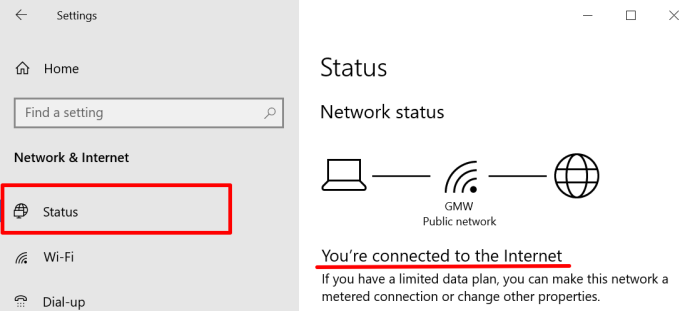
Для настольных компьютеров и ноутбуков под управлением macOS перейдите в Системные настройки >Сеть и проверьте состояние подключения для категорий сети на левой боковой панели.
<с>142. Проверьте подключение вашего телефона
Для использования WhatsApp Web ваш телефон и компьютер должны быть подключены к Интернету. Оба устройства не обязательно должны находиться в одной сети. WhatsApp не откроется на вашем компьютере без подключения к Интернету после сканирования QR-кода.
Убедитесь, что ваш телефон или планшет подключен к Интернету через сотовую сеть или Wi-Fi. На устройствах iOS убедитесь, что WhatsApp имеет доступ к сотовым данным вашего устройства в фоновом режиме.
Перейдите в Настройки , выберите WhatsApp и включите Сотовые данные .
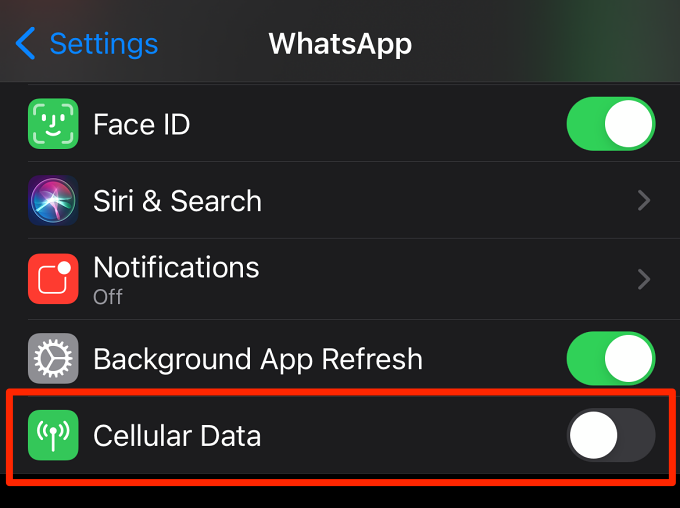
3. Закройте или перезагрузите WhatsApp Web
Это простое действие — еще одно эффективное решение для устранения неполадок, которое стоит попробовать. Если QR-код WhatsApp Web не отображается в вашем браузере, нажмите F5 или значок обновления в адресной строке. Если проблема не исчезнет, закройте вкладку (нажмите Ctrl + W в Windows или Command + W в macOS). и снова загрузите WhatsApp Web в новой вкладке.
4. Закрыть неиспользуемые вкладки
Если в вашем браузере открыто слишком много активных вкладок, это может замедлить ваше интернет-соединение. Закрывайте ненужные вкладки, приостанавливайте текущие загрузки и другие действия, потребляющие трафик в фоновом режиме..
Обновите веб-страницу WhatsApp и проверьте, правильно ли на этот раз загружается QR-код.
5. Завершить VPN- или прокси-соединения
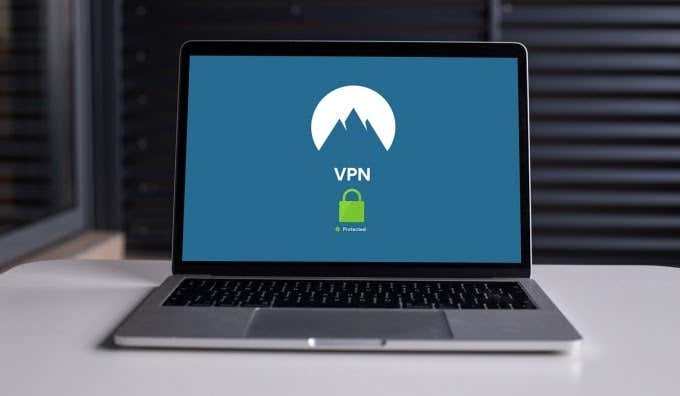
WhatsApp не оптимизирован для VPN или прокси-сервисы. Если на ваших устройствах есть эти подключения или конфигурации, отключите их и перезагрузите WhatsApp Web. Это сработало для некоторых пользователей Windows, у которых в браузерах установлен QR-код WhatsApp Web не загрузился.
6. Очистить веб-кэш WhatsApp
Поврежденные временные файлы или файлы кэша могут нарушить работу WhatsApp Web. Перейдите в раздел управления файлами cookie или данными вашего браузера и удалите временные файлы, ранее созданные WhatsApp (или WhatsApp Web).
Для Chrome выберите Настройки >Конфиденциальность и безопасность >Файлы cookie и другие данные сайта >Просмотр всех файлов cookie и данных сайта. . Введите «web.whatsapp.com» или «whatsapp.com» в строке поиска и коснитесь значка Корзина или выберите Удалить все показанные , чтобы удалить все файлы cookie, относящиеся к WhatsApp Web. или сам WhatsApp.
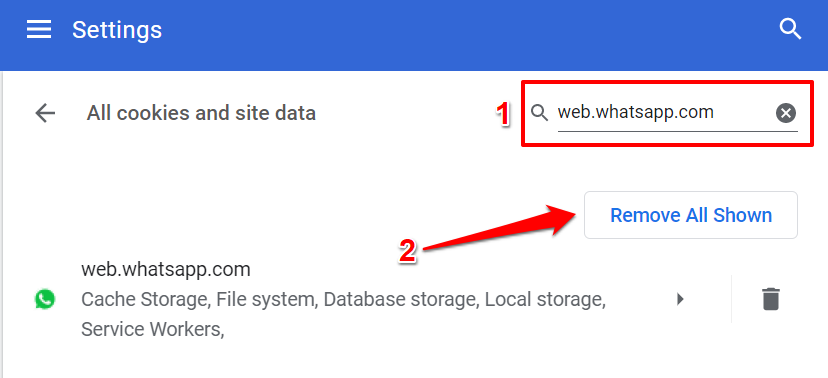
Следуйте этому руководство по очистке кеша в любом браузере для получения подробных инструкций. Сбросьте настройки браузера или попробуйте другой браузер, если QR-код по-прежнему не загружается, несмотря на удаление всех связанных файлов cookie и данных.
7. Обновите свой браузер
WhatsApp рекомендует использовать последнюю версию Google Chrome, Mozilla Firefox, Microsoft Edge, Safari или Opera для использования WhatsApp Web. Использование устаревшего браузера или других веб-браузеров, не упомянутых выше, может привести к невозможности использования некоторых функций WhatsApp Web. WhatsApp Web поддерживает не все версии Internet Explorer.
8. Отключите блокировщик рекламы
Программное обеспечение для блокировки рекламы иногда останавливает загрузку QR-кода WhatsApp Web. Отключите все расширение для браузера, блокирующее рекламу или приложения, установленные на вашем компьютере, и перезагрузите веб-страницу WhatsApp.
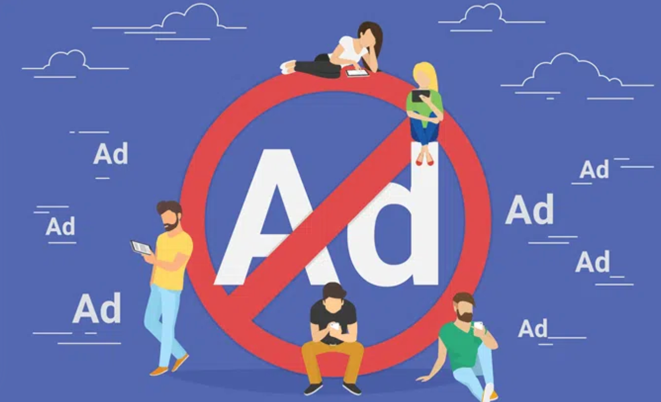
Если проблема не устранена, перезагрузите браузер или компьютер, оставив блокировщик рекламы отключенным, и попробуйте загрузить QR-код.
Обратиться в службу поддержки WhatsApp Messenger
Обратитесь в службу поддержки WhatsApp, если ни одна из этих рекомендаций не помогла решить проблему. Откройте WhatsApp на своем телефоне, выберите Настройки >Справка >Связаться с нами и опишите проблему в диалоговом окне. Либо посетите страницу поддержки WhatsApp в браузере, укажите свои контактные данные и выберите Интернет и компьютер в разделе «Как вы используете WhatsApp?» раздел..
Опишите проблему в диалоговом окне и отправьте сообщение. Обязательно предоставьте подробную информацию о действиях по устранению неполадок, которые вы предприняли для устранения проблемы.
.